
同じ長い単語やフレーズを定期的に入力しますか?複雑な絵文字、住所、または一般的にスペルミスのある単語でさえ、入力するのが面倒な場合がありますが、macOSには役立つ機能があります。
あなたができるすべての種類の方法があります macOSキーボードをカスタマイズする 、およびテキスト置換の適切なリストの設定はそこにあります。定期的に入力する必要のある長いフレーズがある場合は、すぐに完全なフレーズに変わるショートカットを設定できます。あまり実用的ではありませんが、これを設定して、悪名高い¯\ _(ツ)_ /¯を含む絵文字をすばやく入力することもできます。
Macでテスト置換機能を検索、設定、使用する方法を説明します。これにより、ワークフローを少しだけスピードアップできます。
独自のテキスト置換ルールを設定する
Macに組み込まれているテキスト置換機能を見つけるには、[システム環境設定]> [キーボード]に移動します。

「テキスト」タブに移動します。
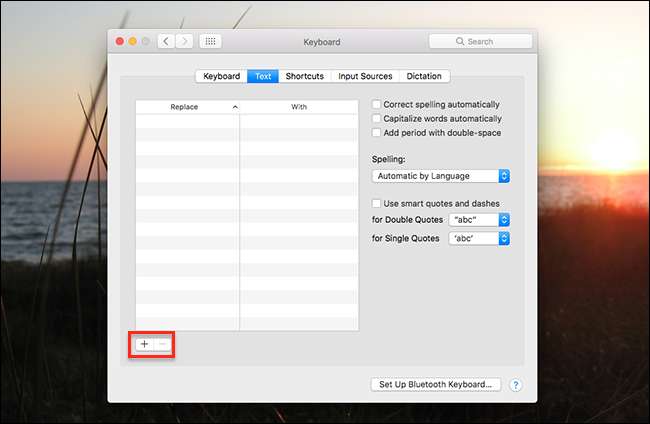
このウィンドウの左側に、[テキスト置換]パネルがあります。左下には「+」ボタンがあり、パネルに新しいアイテムを追加するために使用できます。
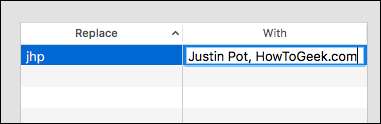
[置換]列には、すばやく入力できるもの、理想的には通常の状況では入力する可能性が低いものを入力する必要があります。たとえば、小文字のイニシャルを使用しています。 「With」列には、入力を避けたい長いフレーズを入力する必要があります。私はよく使う私の名前と雇用主と一緒に行きますが、これはほとんど何にでも使うことができます。
自動置換アイテムを追加するとすぐに使用を開始できます。テキストエディットまたは任意のテキストエディタに移動し、「置換」フレーズを入力します。置き換えるオプションが表示されます。

ご覧のとおり、ポップアップで「With」フレーズが提案されます。下矢印を押して選択し、「Enter」を押して適用できます。
それが遅すぎる場合は、「置換」フレーズを入力して、スペースを押すだけです。 Macが自動的に置き換えられます。
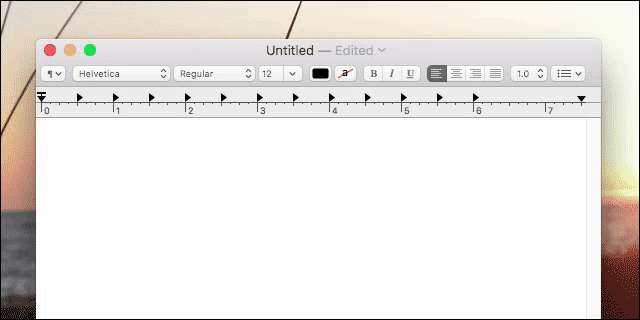
スピーディーでしょ?最終的には、短い形式のバージョンを使用することが第二の性質になり、ワークフローが高速化されます。何よりも、サードパーティのプログラムすら必要ありません。すべてオペレーティングシステムに組み込まれています。
テキスト置換設定のエクスポートとインポート
わかりやすい方法はありませんが、テキスト置換フレーズをすばやくエクスポートして、別のMacで使用することができます。これを行うには、エクスポートするすべてのフレーズを選択するだけです(必要に応じて、Command + Aを使用してすべてのフレーズを選択します)。次に、フレーズをデスクトップにドラッグします。
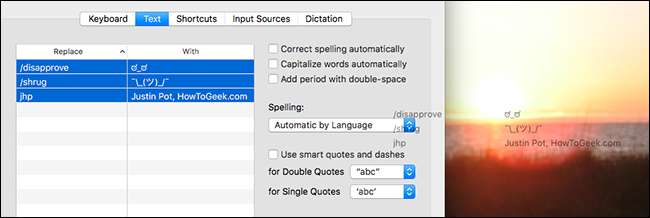
そのように、エクスポートしたすべてのフレーズを含む「TextSubstitution.plist」というファイルが作成されます。

自動置換設定をインポートするために、これを他のMacの同じウィンドウにドラッグできます。たくさんのルールを同僚と共有するのに最適な方法です。
ただし、所有している2台のMac間で設定を転送したいだけの場合は、おそらく気にする必要はありません。 iCloudユーザーの場合、設定はすべてのMac、さらにはiOSデバイスにも同期されます。
たくさんの絵文字代替物をすばやくインポートする
これについては Macでの絵文字の究極のガイド 、ただし、基本的にすべての絵文字をリストに追加する簡単な方法があります。に行く 絵文字テキストの置換 完全な.plistファイルをダウンロードします。このファイルは、テキスト置換フィールドにドラッグすることですばやくインポートできます。

そのように、Slackで使用されているのと同じ名前付けスキームで絵文字をすばやく入力できます。おそらく実用的ではありませんが、サードパーティのソフトウェアがなくてもこの機能で何ができるかを示す良い例です。独自の便利な代替品を作成しましょう!







